
Obsah:
- Krok 1: Predbežné kroky
- Krok 2: Kontrola funkcie tlačidla
- Krok 3: Stiahnite si JoyToKey
- Krok 4: Nájdenie príkazov klávesnice Zoom
- Krok 5: Pochopenie vašej gitary
- Krok 6: Nastavenie predvolieb (časť prvá)
- Krok 7: Nastavenie predvolieb (časť druhá)
- Krok 8: ULOŽTE! ULOŽIŤ! ULOŽIŤ
- Krok 9: Blahoželáme! Zvládli ste to
- Autor John Day [email protected].
- Public 2024-01-30 11:55.
- Naposledy zmenené 2025-01-23 15:05.

Keďže sme uprostred globálnej pandémie, mnohí z nás uviazli v upratovaní domu a zúčastňujú sa schôdzí na Zoom. Po určitom čase to môže byť veľmi nevýrazné a únavné. Pri upratovaní svojho domu som našiel starú gitaru Guitar Hero, ktorá bola vyhodená do rohu a zbierala prach. Namiesto toho, aby som bol ako väčšina a zahodil som to, rozhodol som sa experimentovať a nakoniec som vytvoril tento ovládač zoomu. Tento tutoriál vysvetlí, ako premapovať gitaru na program Zoom (alebo na ľubovoľnú aplikáciu používajúcu veľa klávesových skratiek).
Zásoby:
- Ovládač gitary USB Guitar Hero (budem používať gitarový ovládač Activision Guitar Hero X-Plorer pre Xbox 360) alebo gitaru Wireless Guitar Hero (s bezdrôtovým herným prijímačom USB). Gitara musí byť kompatibilná s Windows.
- Softvér JoyToKey (vyžaduje počítač so systémom Windows 10, 8, 7, Vista alebo XP
Krok 1: Predbežné kroky

Predtým, ako začneme, budete chcieť zapojiť ovládač do prázdneho portu USB na počítači so systémom Windows. Na mojej gitare by sa rozsvietilo logo Xbox, čo potvrdzuje prítomnosť energie smerujúcej na gitaru. Potom otvorte Správcu zariadení a posuňte sa nadol, kým nenájdete svoj „herný ovládač“alebo v tomto prípade svoju gitaru (v mojom prípade sa zobrazí ako príslušenstvo pre Xbox 360 v časti Periférne zariadenia Xbox 360). Potvrdzuje to, že vaša gitara je kompatibilná s počítačom a že môžete začať premapovať tlačidlá.
Krok 2: Kontrola funkcie tlačidla
Po dokončení predbežného kroku budete chcieť otvoriť aplikáciu Nastaviť herné ovládače USB. To nájdete tak, že ho vyhľadáte na paneli vyhľadávania aplikácií. Vaša gitara by mala byť uvedená v časti Ovládač a jej stav by mal byť v poriadku. Kliknite na položku Vlastnosti a stlačením každého tlačidla na gitare zaistíte správnu funkciu všetkých tlačidiel.
Krok 3: Stiahnite si JoyToKey

JoyToKey (alebo Joy2Key) umožňuje herným ovládačom PC emulovať vstup klávesnice a myši, takže aplikácie Windows a webové hry je možné ovládať herným ovládačom. Kedykoľvek sú na ovládačoch stlačené tlačidlá a páčky, JoyToKey ich prevedie na ťahy klávesnice a/alebo pohyby myši, takže cieľová aplikácia bude fungovať, ako keby bola použitá skutočná klávesnica a myš. Môžete si ho stiahnuť z tohto odkazu. JoyToKey si stiahnite tu.
Krok 4: Nájdenie príkazov klávesnice Zoom
Počas sťahovania JoyToKey budete chcieť nájsť klávesové príkazy pre Zoom, ktoré chcete priradiť svojej gitare. Napriek tomu, že mnoho noviniek a technologických stredísk napísalo články o určitých klávesových príkazoch, ktoré môžete použiť, zdrojom, ktorý som navštívil (s vedomím, že tam budú všetky príkazy), bolo Centrum pomoci Zoom. Tu uvediem odkaz na túto stránku, ale môžete použiť akúkoľvek stránku, ktorú by ste chceli.
Krok 5: Pochopenie vašej gitary


Gitara Guitar Hero má 13 rôznych tlačidiel, ktorým môžete zvoliť priradenie príkazov. 5 na krku a 8 na tele, čo znamená, že budete mať dostatok priestoru na priradenie dôležitých a často používaných klávesových príkazov ku každému tlačidlu.
Krok 6: Nastavenie predvolieb (časť prvá)

Najprv budete chcieť otvoriť JoyToKey. Aby ste sa uistili, že je váš ovládač pripojený, stlačte tlačidlá na krku a posuňte zobrazenie nadol, kým nezistíte, že sa niektoré názvy tlačidiel rozsvietia, keď ich stlačíte. Tu nastavíte príkazy na ich zodpovedajúce tlačidlá. Teraz chcete vybrať svoje prvé tlačidlo na hmatníku tak, že ho nájdete (stlačením a rozsvietením v rozhraní JoyToKey) a výberom myši. Potom musíte kliknutím na položku Upraviť priradenie tlačidla začať proces priradenia.
Krok 7: Nastavenie predvolieb (časť druhá)



Teraz budete chcieť stlačiť prvé zo 4 obdĺžnikových textových polí v hornej časti stránky. Prvá by mala svietiť žlto. NEPOUŽÍVAJTE DO TOHO. Stačí stlačiť kláves (napríklad Alt) a priradíte mu kláves. Pri klávesových kombináciách (ako napríklad Alt-F4, skratka zatvorenej aplikácie) kliknite na ďalšie pole nadol a zopakujte rovnaké kroky, aké ste urobili pri poslednom prednastavení. Nakoniec začiarknite políčko Prepínať medzi zapnutím a vypnutím v spodnej časti stránky. Toto tlačidlo naprogramuje ako prepínač, pričom jedno stlačenie je zapnuté a ďalším stlačením sa tlačidlo vypne. Keď ste hotoví, stlačte tlačidlo OK. Opakujte časť jedna a dva pre všetky tlačidlá.
Krok 8: ULOŽTE! ULOŽIŤ! ULOŽIŤ

Pravdepodobne najdôležitejším, najľahším a bežne zabúdaným krokom je ULOŽIŤ SI ZMENY! Ak práve vystúpite, gitara nebude fungovať a budete musieť od začiatku preprogramovať každý kláves. Uloženie je len otázkou stlačenia Súbor-> Uložiť.
Krok 9: Blahoželáme! Zvládli ste to
Ak ste to teraz nevzdali a máte funkčný ovládač zoomu na gitare, gratulujeme! Teraz môžete na svojich stretnutiach so zoomom zapôsobiť na svojich kolegov a priateľov a zároveň si precvičiť svoje gitarové schopnosti. Zaboduj!
Odporúča:
[2020] Použitie dvoch (x2) mikro: bitov na ovládanie RC auta: 6 krokov (s obrázkami)
![[2020] Použitie dvoch (x2) mikro: bitov na ovládanie RC auta: 6 krokov (s obrázkami) [2020] Použitie dvoch (x2) mikro: bitov na ovládanie RC auta: 6 krokov (s obrázkami)](https://i.howwhatproduce.com/images/001/image-1129-j.webp)
[2020] Použitie dvoch (x2) mikro: bitov na ovládanie RC auta: Ak máte dva (x2) micro: bitov, nenapadlo vás použiť ich na diaľkové ovládanie RC auta? RC auto môžete ovládať pomocou jedného mikro: bitu ako vysielača a druhého ako prijímača. Keď použijete editor MakeCode na kódovanie mikro: b
[2020] Použitie iPhonu alebo iPadu a aplikácie Micro: bit Game Pad na ovládanie RC auta: 23 krokov
![[2020] Použitie iPhonu alebo iPadu a aplikácie Micro: bit Game Pad na ovládanie RC auta: 23 krokov [2020] Použitie iPhonu alebo iPadu a aplikácie Micro: bit Game Pad na ovládanie RC auta: 23 krokov](https://i.howwhatproduce.com/images/001/image-1423-j.webp)
[2020] Používanie aplikácie iPhone alebo iPad a Micro: bit Game Pad na ovládanie RC auta: Uvažovali ste o použití svojho iPhonu alebo iPadu na ovládanie svojho mikro: bitu? Viete, že Micro: bit Educational Foundation poskytuje aplikáciu pre iOS v Obchod s aplikaciami? Hľadať " mikro: bit " v obchode s aplikáciami a aplikáciu si môžete stiahnuť zadarmo.
ESP8266 RGB LED STRIP WIFI ovládanie - NODEMCU Ako IR diaľkové ovládanie pre LED pás ovládané cez Wifi - Ovládanie smartfónu RGB LED STRIP: 4 kroky

ESP8266 RGB LED STRIP WIFI ovládanie | NODEMCU Ako IR diaľkové ovládanie pre LED pás ovládané cez Wifi | Ovládanie smartfónu RGB LED STRIP: Ahoj, v tomto návode sa naučíme, ako používať nodemcu alebo esp8266 ako IR diaľkové ovládanie na ovládanie RGB LED pásu a Nodemcu budete ovládať smartfónom cez wifi. V zásade teda môžete RGB LED STRIP ovládať pomocou svojho smartfónu
Oprava odpojenia gitary od spoločnosti Guitar Hero: 5 krokov (s obrázkami)

Oprava odpojenia gitary Guitar Hero: Takže ste si kúpili túto peknú použitú gitaru pre gitarových hrdinov z ebay a keď vám prišla, jednoducho sa nepripojí k tomuto USB donglu, takže si myslíte, že ste práve minuli 30 € dolu odtokom. Existuje však oprava a táto oprava bude pravdepodobne fungovať
Použitie diód na ovládanie ventilátora .: 7 krokov
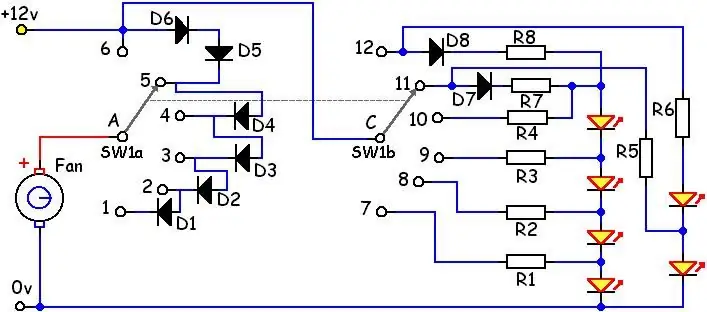
Použitie diód na ovládanie ventilátora: Toto je alternatíva k používaniu reostatov a čipov na ovládanie rýchlosti ventilátora. Nápad na to prišiel z http://www.cpemma.co.uk/sdiodes.html TERAZ http: //www.pcsilencioso.com/cpemma/sdiodes.html a chcel som to trochu viac vysvetliť a vytvoriť
